

|
办公软件是指可以进行文字处理、表格制作、幻灯片制作、图形图像处理、简单数据库的处理等方面工作的软件。目前办公软件朝着操作简单化,功能细化等方向发展。办公软件的应用范围很广,大到社会统计,小到会议记录,数字化的办公,离不开办公软件的鼎力协助。另外,政府用的电子政务,税务用的税务系统,企业用的协同办公软件,这些都属于办公软件。 Word2003入门教程90:编辑Word文档中的超链接动画演示:  一、更改超链接(以更改原有文件的链接为例) 如果要改变链接目标或显示文字,可按以下步骤进行: ①鼠标放置要更改的超链接上,单击鼠标右键,在弹出的快捷菜单中选择“编辑超链接”,打开“编辑超链接”对话框。 ②在打开“编辑超链接”对话框中,在“查找范围”框中寻找并选取一个新的目标文件或直接输入一个新的目标地址,在“要显示的文字”框中输入新的文字作为超链接的显示,单击“屏幕提示”按钮可以编辑新的提示文本。 二、设置超链接格式 如果要更改文档中所有超链接文本的外观,可以按以下步骤操作: ①打开需要更改的超链接所在的文档。 ②单击菜单栏中“格式”→“样式和格式”,显示“样式和格式”任务窗格。 ③如果要更改超链接的外观,在“请选择要应用的格式”框中找到样式“超链接”,用鼠标右键单击,选择“修改”。如果要更改已访问的超链接外观,可以在“请选择要应用的格式”框中找到样式“已访问的超链接”,用鼠标右键单击选择“修改”,打开“修改样式”对话框。 ④选择所需的格式,或单击“格式”按钮,选择“字体”等进行更多的选项的设定。 提示:如果要在基于相同模板的新文档中使用修改过的“超链接”或“已访问的超链接”样式,可选中“修改样式”对话框中的“添加到模板”复选框。 三、删除超链接 鼠标单击选择超链接,按键盘上的Delete键,可完全删除超链接,右键单击超链接,选择快捷菜单中的“取消超链接”,可以将超链接转换为常规文字(在“编辑超链接”对话框中,单击右下方的“删除链接”按钮也可以达到同样效果)。 Office办公软件是办公的第一选择,这个地球人都知道。除了微软Office,市面上也存在很多其他Office类软件。 |
温馨提示:喜欢本站的话,请收藏一下本站!